Által karan
Sok felhasználó jelentette a 0x80244018 hibát, amikor alkalmazásokat telepített a Windows áruházból. A hibakód a WU_E_PT_HTTP_STATUS_FORBIDDEN rövidítést jelenti, amely a 403 http-kérelem alkalmazásverziója. Ideális esetben ez az elégtelen engedélyekre utal, de az okok sokak lehetnek.
0x80244018 hiba az alkalmazások telepítésekor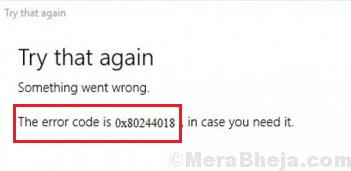
Okoz
A probléma okai a következők lehetnek:
1] Harmadik féltől származó alkalmazás, amely zavarja a telepítést.
2] A frissítést egy VPN vagy proxy beállítás blokkolja.
3] Lehetséges, hogy a háttér intelligens átviteli szolgáltatás le van tiltva.
4] A rendszerfájlok sérülése.
A felhasználók a Windows frissítésével kapcsolatos problémákkal is szembesülhetnek, valamint a Windows áruházi alkalmazások telepítésének nehézségei, mivel az érintett szolgáltatások le vannak tiltva.
Előzetes lépések
1] Futtassa a Windows Update hibaelhárítót. Beállítások >> Frissítések és biztonság >> Hibaelhárítás >> Windows Update hibaelhárító.

2] Távolítsa el a közelmúltban telepített gyanús szoftvereket.
3] Frissítse a Windows rendszert, ha teheti. Itt van a eljárás a Windows frissítésére.
Ezután folytassa a következő megoldásokkal:
1. megoldás] Kényszerítve indítsa el a BITS szolgáltatást
1] Nyomja meg a gombot Win + R a Run ablak megnyitásához és írja be a parancsot szolgáltatások.msc. Nyomja meg az Enter billentyűt a Szolgáltatás menedzser.

2] Keresse meg a Háttérben futó intelligens átviteli szolgáltatás és jobb gombbal kattintson rá. Válassza a lehetőséget Tulajdonságok.

3] Módosítsa a Indítási típus nak nek Kézikönyv és kattintson a gombra Rajt.

4] Kattintson a gombra Alkalmaz majd tovább rendben a beállítások mentéséhez.
5] Újrakezd és ellenőrizze, hogy segít-e megoldani a problémát.
2. megoldás] Tiltsa le a proxykiszolgálókat a rendszeren
A proxy szerverek megzavarhatják az alkalmazások telepítését a Windows áruházból, különösen akkor, ha a felhasználók megkapják az itt említett hibakódot.
1] A Win + R megnyomásával nyissa meg a Futtatás ablakot, és írja be a parancsot ms-settings: hálózati-proxy. Nyomja meg az Enter billentyűt a Proxy beállítások ablak megnyitásához.

2] A kézi proxy beállítása alatt forgassa el a kapcsolót KI mert Használjon proxykiszolgálót.
3] Forduljon A beállítások automatikus észlelése nak nek TOVÁBB.

3] Újrakezd próbálja meg újra telepíteni az alkalmazásokat a Windows áruházból.
3. megoldás] Állítsa vissza a Windows Update összetevőit
Ha a fenti lépések sikertelenek, megpróbálhatjuk alaphelyzetbe állítani a Windows Update összetevőit, amelyek ebben az esetben is szerepet játszanak az alkalmazások telepítésében a Windows áruházból. A Windows Update összetevőinek alaphelyzetbe állítását az 5. megoldás ismerteti itt.


